Cet article a été rédigé avec la collaboration de nos éditeurs(trices) et chercheurs(euses) qualifiés(es) pour garantir l'exactitude et l'exhaustivité du contenu.
L'équipe de gestion du contenu de wikiHow examine soigneusement le travail de l'équipe éditoriale afin de s'assurer que chaque article est en conformité avec nos standards de haute qualité.
Cet article a été consulté 1 307 207 fois.
Un ordiphone ou une tablette sous Android se met automatiquement en mode sécurisé dès lors qu'il rencontre un problème, que ce soit un conflit entre applications ou tout autre dysfonctionnement. Ainsi, l'appareil redémarre sans lancer les applications installées, qu'elles soient natives ou tierces. Ce mode sécurisé est gênant, c'est pourquoi il est utile de savoir le supprimer en redémarrant votre appareil mobile d'une certaine façon ou en désinstallant l'application fautive.
Étapes
Redémarrer un appareil sous Android
-
1Vérifiez que votre appareil sous Android est bien en mode sécurisé. Pour cela, il suffit de regarder le bas de votre écran, à gauche, pour voir la mention Mode sécurisé.
- Si rien n'est indiqué, c'est que votre appareil n'est pas en mode sécurisé. Cependant, si ce dernier est lent au démarrage ou en activité, ou si certaines actions sont impossibles, il est toujours salutaire de redémarrer l'appareil.
-
2Jetez un coup d'œil au panneau des notifications. Dans certains cas, il est possible de désactiver le mode sécurisé à partir d'une des notifications du panneau des notifications [1] .
- Déverrouillez votre appareil Android.
- Faites glisser votre doigt de la barre des statuts (en haut) vers le bas de l'écran.
- Si elle existe, touchez la notification Mode sans échec.
- Si cette notification n'apparait pas sur votre écran, passez à l'étape suivante.
- Touchez, selon le cas, REDÉMARRER ou REDÉMARRER MAINTENANT.
-
3Faites un appui long sur le bouton Marche/Arrêt. Ce bouton est sur la tranche de l'appareil, en haut et à droite.
-
4Touchez Éteindre. Ce faisant, votre mobile Android va s'éteindre progressivement, puis complètement.
- Il est possible qu'une confirmation de fermeture vous soit demandée.
-
5Attendez l'extinction totale de votre téléphone. Cette opération peut prendre quelques minutes.
-
6Rallumez votre téléphone. Faites un appui long sur le bouton Marche/Arrêt jusqu'à ce que l'écran de démarrage d'Android apparaisse, puis relâchez le bouton.
-
7Attendez tranquillement la fin du redémarrage. Si tout s'est bien passé, votre appareil est fonctionnel, mais il n'est plus en mode sécurisé.
- Si le mode sécurisé est toujours activé, éteignez votre téléphone, démontez la batterie, attendez quelques minutes, puis refaites une tentative après avoir remis la batterie.
Publicité
Désinstaller une application corrompue sous Android
-
1Soyez bien sûr d'avoir identifié l'application fautive. Quand un appareil sous Android démarre en mode sans échec, c'est souvent parce qu'une application est corrompue ou contient un virus. Si jusqu'à l'installation récente d'une application, votre appareil démarrait sans problème, il y a une très forte probabilité que cette application soit à l'origine du dysfonctionnement.
- La désinstallation d'applications corrompues se fait toujours par tâtonnements, surtout si vous en avez beaucoup. Soyez rigoureux : commencez par autoriser les applications de base (« widgets »), par exemple, celles de l'écran d'accueil [2] .
- Pour avoir confirmation de vos doutes sur une application récemment chargée, allez voir sur Internet si d'autres utilisateurs ont connu avec cette application la même mésaventure.
-
2Ouvrez les paramètres de votre appareil Android. Dans le gestionnaire d'applications, touchez l'icône Paramètres.
- Vous pouvez aussi faire glisser vers le bas votre doigt depuis la barre de statuts : la barre des notifications s’affiche à l’écran. Là, vous toucherez l'icône en forme d'engrenage des paramètres ().
-
3Faites défiler l'écran, puis touchez Applications. L'option se trouve en troisième ou quatrième position dans la liste des paramètres.
- Avec certaines versions d'Android (8.x.x, dite Oreo), il faudra toucher la mention Applications et notifications.
-
4Sélectionnez l'application supposée à l'origine du trouble. Touchez l'application qui doit être désinstallée. Sa page s'ouvre alors à l'écran.
- Il est possible que vous ayez à faire défiler l'écran pour la trouver.
- Avec certaines versions d'Android (Oreo), vous devrez d'abord toucher la mention Infos appli.
-
5Touchez DÉSINSTALLER. Le bouton est en haut de la page.
- Pour une application préinstallée (du système), il faudra toucher la mention DÉSACTIVER.
-
6Touchez à nouveau DÉSINSTALLER. Ce faisant, vous supprimez l'application de votre appareil.
- Pour une application préinstallée (du système), il faudra toucher à nouveau DÉSACTIVER.
-
7Redémarrez votre mobile Android. Si tout s’est bien passé, votre appareil sous Android devrait redémarrer en mode standard.Publicité
Conseils
- Si le mode sécurisé est toujours là, quand bien même vous auriez redémarré votre mobile et supprimé une application corrompue, il vous resterait alors la solution extrême : réinitialiser votre appareil aux paramètres de sortie d'usine.
Avertissements
- Le mode sécurisé permet de protéger, dans une certaine mesure, votre appareil en cas de conflit ou en présence d'une application douteuse. Si votre appareil redémarre sans arrêt en mode sécurisé, vous devez absolument faire quelque chose.
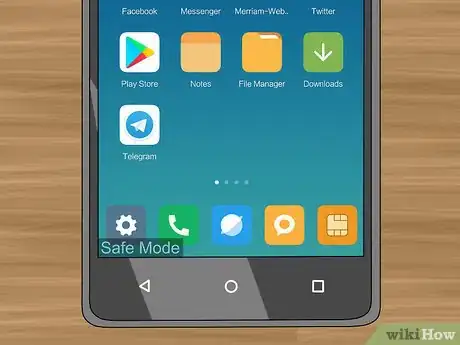
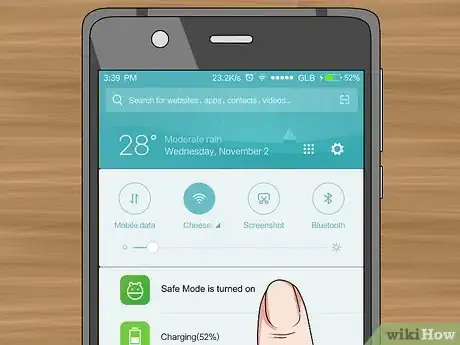

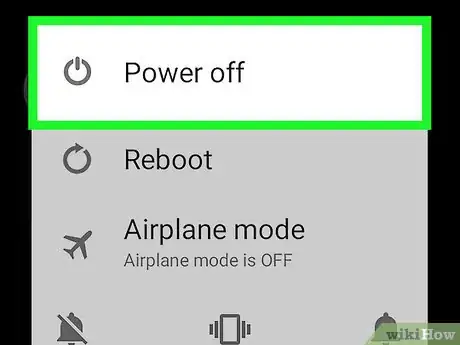


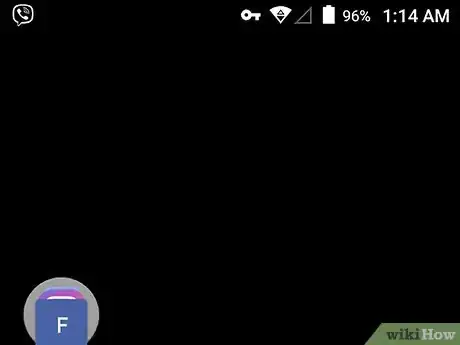

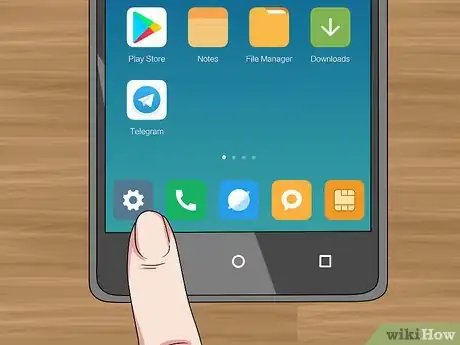

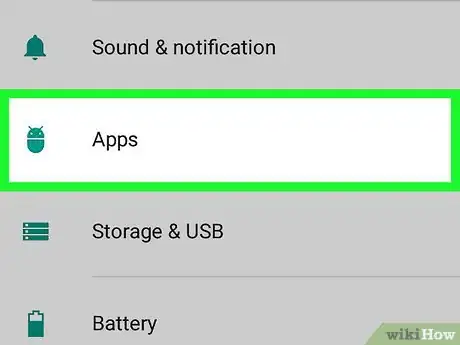
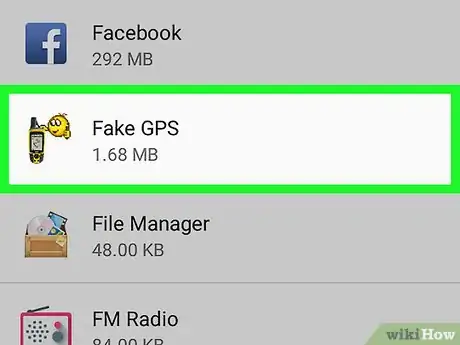
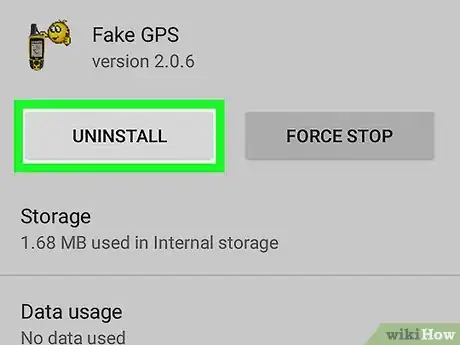
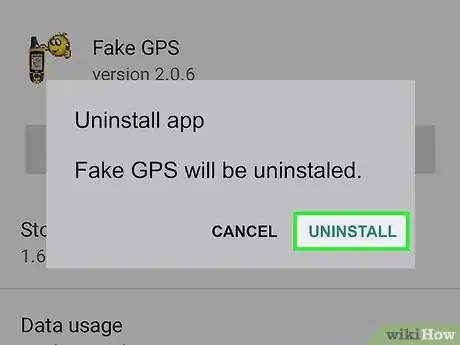
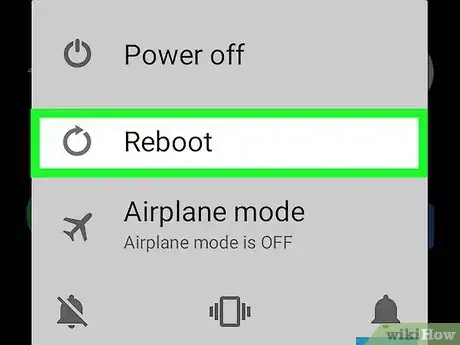
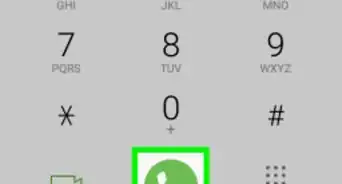
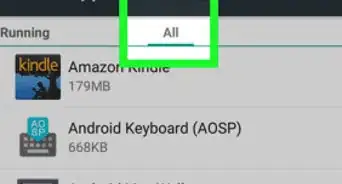
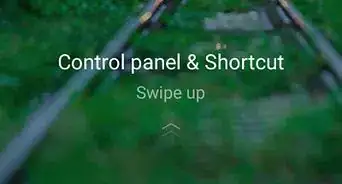
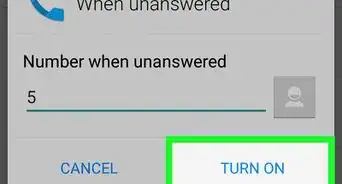
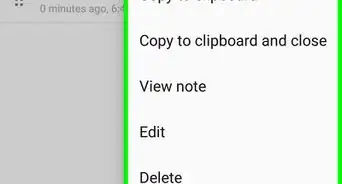
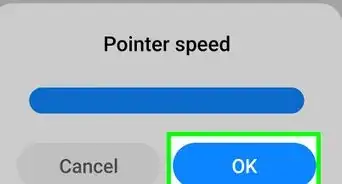
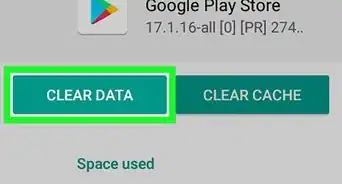
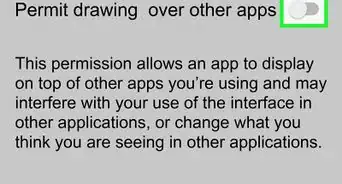
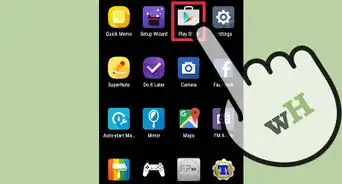
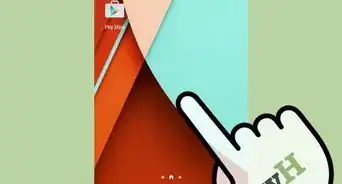
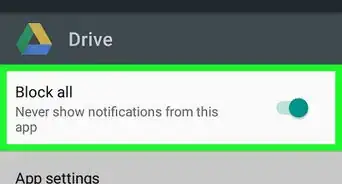

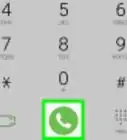
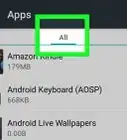
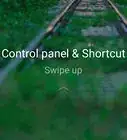
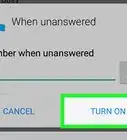

L'équipe de gestion du contenu de wikiHow examine soigneusement le travail de l'équipe éditoriale afin de s'assurer que chaque article est en conformité avec nos standards de haute qualité. Cet article a été consulté 1 307 207 fois.